빠른 탐색 링크
핵심 요약
- Mac 터미널은 텍스트 기반 명령을 통해 파일 검색, 설정 맞춤화 등 다양한 작업을 수행할 수 있는 강력한 도구입니다.
- 터미널 명령어의 구조 및 파일 경로에 대한 이해는 Mac을 더 효과적으로 탐색하고 관리하는 데 필수적입니다.
- 유용한 터미널 명령에는 파일 검색을 위한 “find”, 디스크 사용량 확인을 위한 “du”, 파일 이동을 위한 “mv”, 파일 목록 확인을 위한 “ls”, 폴더 생성을 위한 “mkdir”, 파일 삭제를 위한 “rm” 등이 있습니다.
Mac의 GUI 환경은 사용자 친화적이지만, 터미널을 사용하면 텍스트 기반 명령을 활용하여 다양한 작업을 훨씬 효율적으로 처리할 수 있습니다.
숨겨진 대용량 파일의 위치를 찾거나, 삭제한 앱과 관련된 모든 파일 경로를 빠르게 확인하는 방법이 궁금하신가요? Mac 터미널은 이러한 작업을 위한 최고의 도구가 될 것입니다.
터미널이란 무엇인가요?
터미널은 명령줄 인터페이스를 통해 Mac과 상호 작용할 수 있는 유틸리티입니다. Linux 운영체제와 마찬가지로, macOS 또한 Unix 기반으로 설계되었기 때문에 유사한 도구를 포함하고 있습니다. macOS 터미널은 과거에는 Bash 명령을 사용했지만, macOS Catalina 이후로는 zsh(Z shell)를 기반으로 합니다. 그러나 여기서 사용되는 기본적인 명령어들은 두 환경 모두에서 호환됩니다.
터미널을 여는 방법은 다양하며, 일단 사용을 시작하면 zsh 프롬프트를 개인화하여 사용자 정의할 수도 있습니다. 또한, Homebrew 패키지 관리자를 설치하면 프로그래밍 언어, 소프트웨어 저장소 등을 간편하게 설치할 수 있어 터미널의 활용 범위를 더욱 확장할 수 있습니다.
Mac 기본 명령행 팁
터미널 사용에 앞서 몇 가지 기본적인 정보들을 살펴보겠습니다.
기본 구문
zsh(또는 Bash) 명령어는 일반적으로 다음과 같은 구조를 가집니다.
[명령어] [옵션] [입력 또는 파일/디렉토리 경로]
예를 들어, 다음 명령어를 살펴봅시다:
ls -la Downloads
이 명령어는 다운로드 폴더의 내용을 보여줍니다. 여기서 각 요소의 의미는 다음과 같습니다.
- ls는 파일 및 디렉토리 목록을 표시하는 명령어입니다.
- -la는 두 가지 옵션을 결합한 것으로, -l은 상세 목록 형식을, -a는 숨겨진 파일과 디렉토리를 포함한 모든 항목을 표시합니다.
- Downloads는 내용을 확인하고자 하는 디렉토리(폴더)의 경로입니다.
경로
경로 개념을 이해하는 것은 macOS가 파일을 어떻게 인식하는지를 파악하는 데 매우 중요합니다. 기본적으로 파일 경로는 파일이 저장된 폴더 구조를 나타내며, 최종적으로 파일 이름이 붙습니다.
예를 들어, John Doe라는 사용자의 데스크탑에 있는 “My Secrets”라는 파일의 전체 경로는 다음과 같습니다.
/Users/jdoe/Desktop/"My Secrets"
그러나 현재 사용자의 홈 디렉토리에 있다면(pwd 명령어로 확인 가능), 상대 경로를 사용할 수 있습니다.
Desktop/"My Secrets"
공백 처리
터미널에서 공백이 포함된 파일이나 디렉토리 이름을 올바르게 인식하려면 공백을 처리해야 합니다. zsh는 공백을 만나면 해당 지점을 명령어의 끝으로 간주하기 때문입니다. 예를 들어, “Path Test”라는 이름의 폴더가 있고, 다음 명령을 사용하여 폴더 내용을 확인하려 하면 오류가 발생합니다.
ls Documents/Path Test
이 경우, zsh는 “Documents/Path”라는 경로에 대해 ls 명령을 실행하려고 시도합니다. 따라서 “해당 파일이나 디렉터리가 없습니다”라는 오류 메시지가 표시됩니다.
zsh가 폴더 이름을 전체적으로 인식하도록 하려면, 이름 전체를 따옴표로 묶어야 합니다.
ls Documents/"Path Test"
또는 공백 앞에 백슬래시를 사용하여 공백을 이스케이프 처리할 수 있습니다.
ls Documents/Path\ Test
이러한 방법을 사용하면 “Path Test” 폴더의 내용을 정확하게 표시할 수 있습니다.
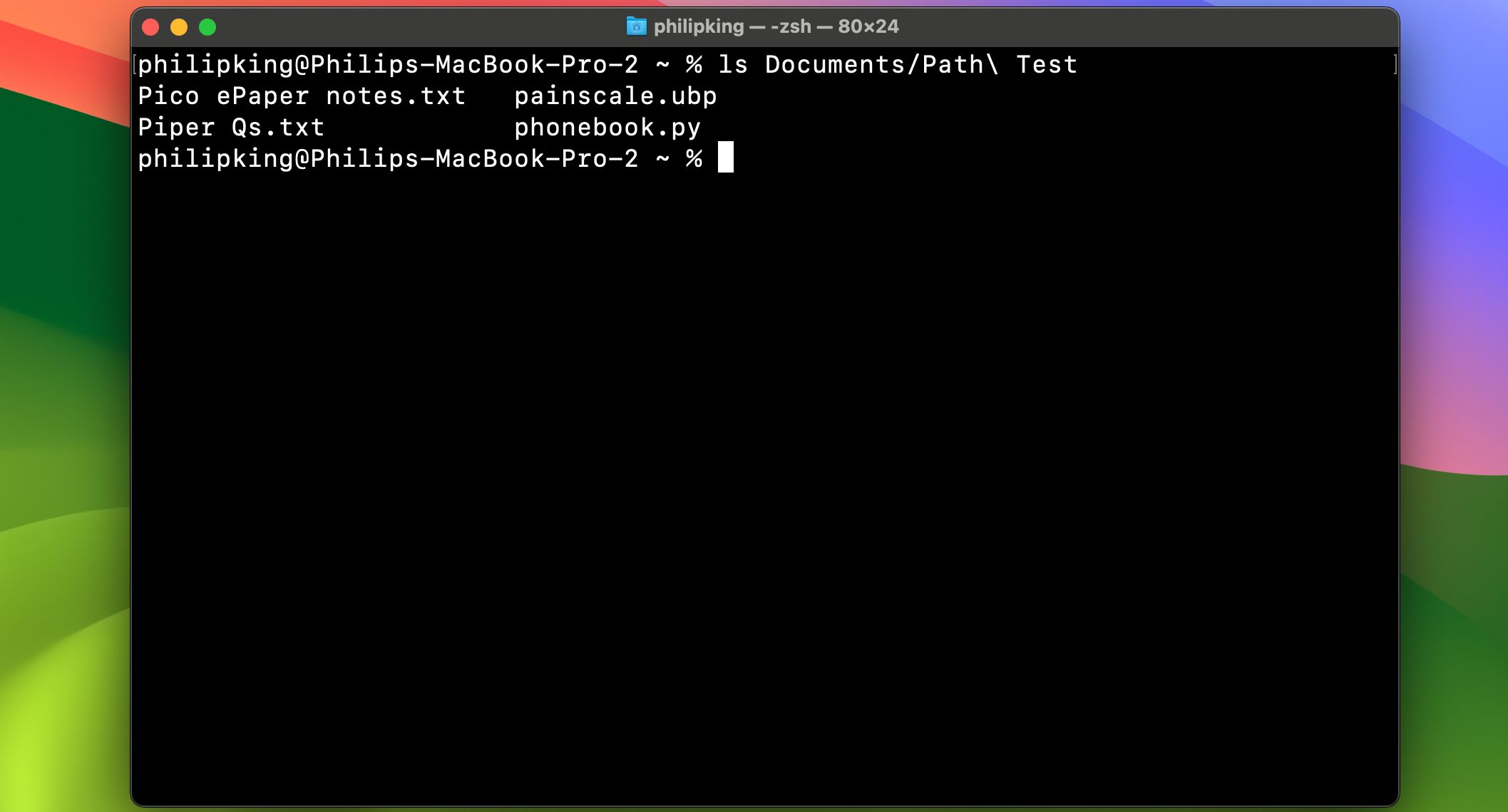 필 킹/MakeUseOf
필 킹/MakeUseOf
sudo
대부분의 명령어는 관리자 수준의 권한을 요구합니다. 현재 관리자 계정으로 로그인하지 않았지만 관리자 비밀번호를 알고 있는 경우, 명령어 앞에 sudo(“superuser do”의 약자)를 추가하여 일시적으로 관리자 권한을 부여할 수 있습니다.
업무 효율을 높이는 터미널 명령어
이제 기본적인 내용을 이해했으므로, 몇 가지 유용한 터미널 명령어를 살펴보겠습니다. 각 명령어에 대한 자세한 정보, 사용법, 예시를 확인하려면 터미널에서 다음을 입력하십시오.
man <명령어 이름>
…그러면 해당 명령어에 대한 자세한 매뉴얼 페이지가 표시됩니다.
find
대체 방법: Spotlight 검색
더 나은 이유: Spotlight보다 빠르며, Spotlight에서 제외되거나 색인 생성에 오류가 있는 시스템 폴더까지 검색할 수 있습니다. Spotlight는 사용자가 명시적으로 지정하지 않으면 macOS 시스템 파일을 건너뛰는 경향이 있으며, 심지어는 색인 생성에 문제가 발생할 수도 있습니다. 반면, 터미널의 find 명령어는 모든 위치에서 원하는 파일을 찾을 수 있으며, 찾은 파일의 전체 경로를 출력합니다.
find 명령어는 다음 네 부분으로 구성됩니다.
- find
- 검색을 시작할 디렉토리(폴더)의 경로
- 옵션 (예: -d(디렉토리 깊이 수준), -name(이름 일치))
- 검색할 문자열
find 명령어는 정규 표현식(Regex)을 사용한다는 점을 알아두셔야 합니다. 이 예시에서는 별표(*)를 사용합니다.
별표(*)는 와일드카드 문자로서, 검색 문자열의 앞이나 뒤에 다른 문자가 포함된 결과까지 보여줍니다.
find Documents -d 1 -name "p*"
위의 명령어를 해석하면 다음과 같습니다.
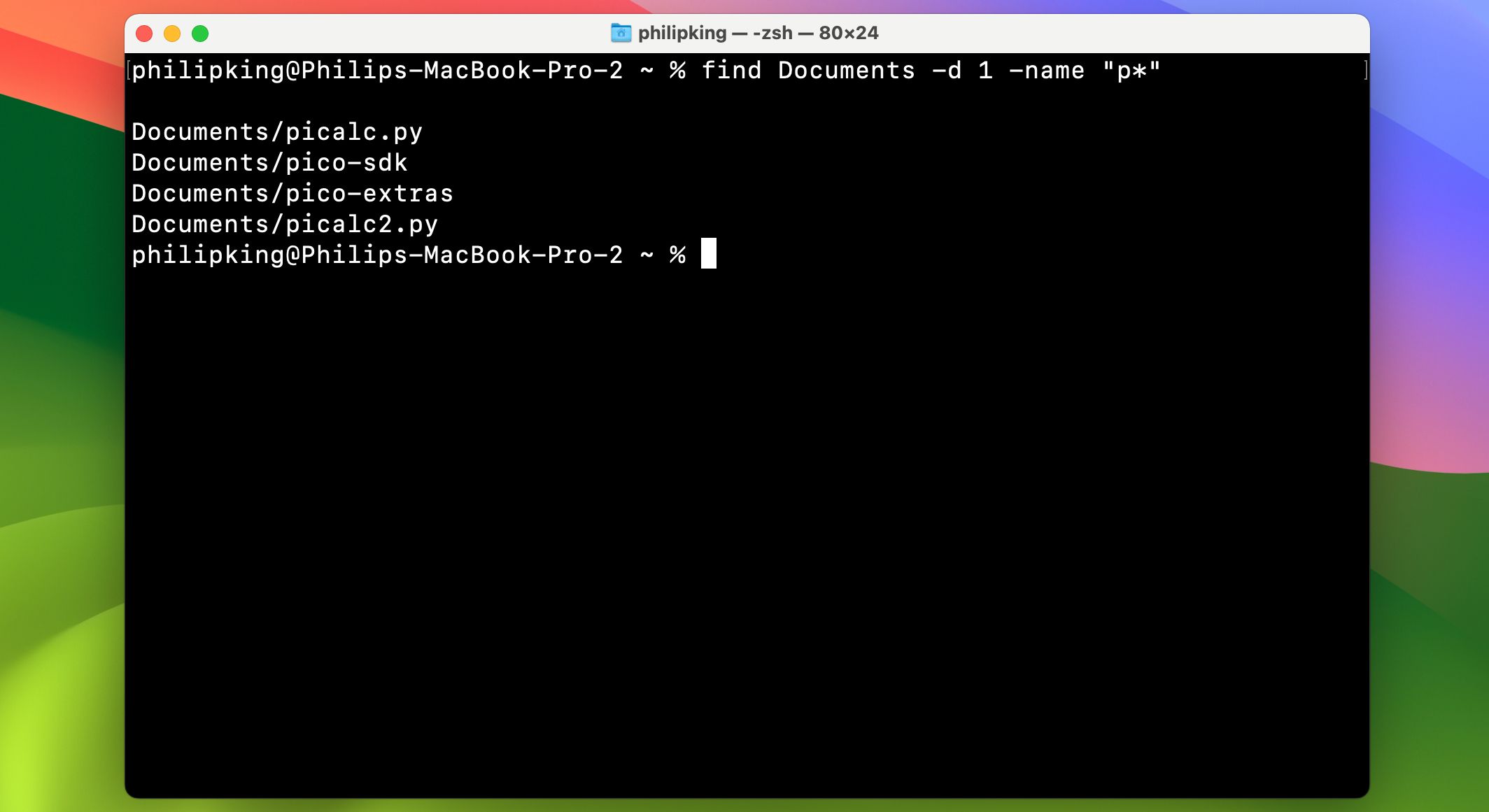 Documents 디렉토리에서 이름이 소문자 “p”로 시작하는 모든 파일 또는 디렉토리를 찾되, 하위 디렉토리는 검색하지 않습니다(-d 1 옵션).
Documents 디렉토리에서 이름이 소문자 “p”로 시작하는 모든 파일 또는 디렉토리를 찾되, 하위 디렉토리는 검색하지 않습니다(-d 1 옵션).
du
대체 방법: Cmd + I를 눌러 정보 보기
- 더 나은 이유: 여러 폴더의 정보를 한 번에 표시할 수 있으며, 로딩 시간도 훨씬 짧습니다. du는 “디스크 사용량(disk usage)”의 약자이며, 파일이나 폴더의 크기, 폴더 내부의 파일 목록을 빠르게 확인할 수 있습니다. du 명령어에 자주 사용되는 옵션은 다음과 같습니다.
- -d (깊이): 뒤에 숫자를 입력하면 du는 지정한 디렉토리에서 해당 깊이 수준까지 검색합니다. 예를 들어, du -d 1 Documents는 Documents 폴더 자체의 크기와 첫 번째 하위 폴더의 크기를 표시합니다.
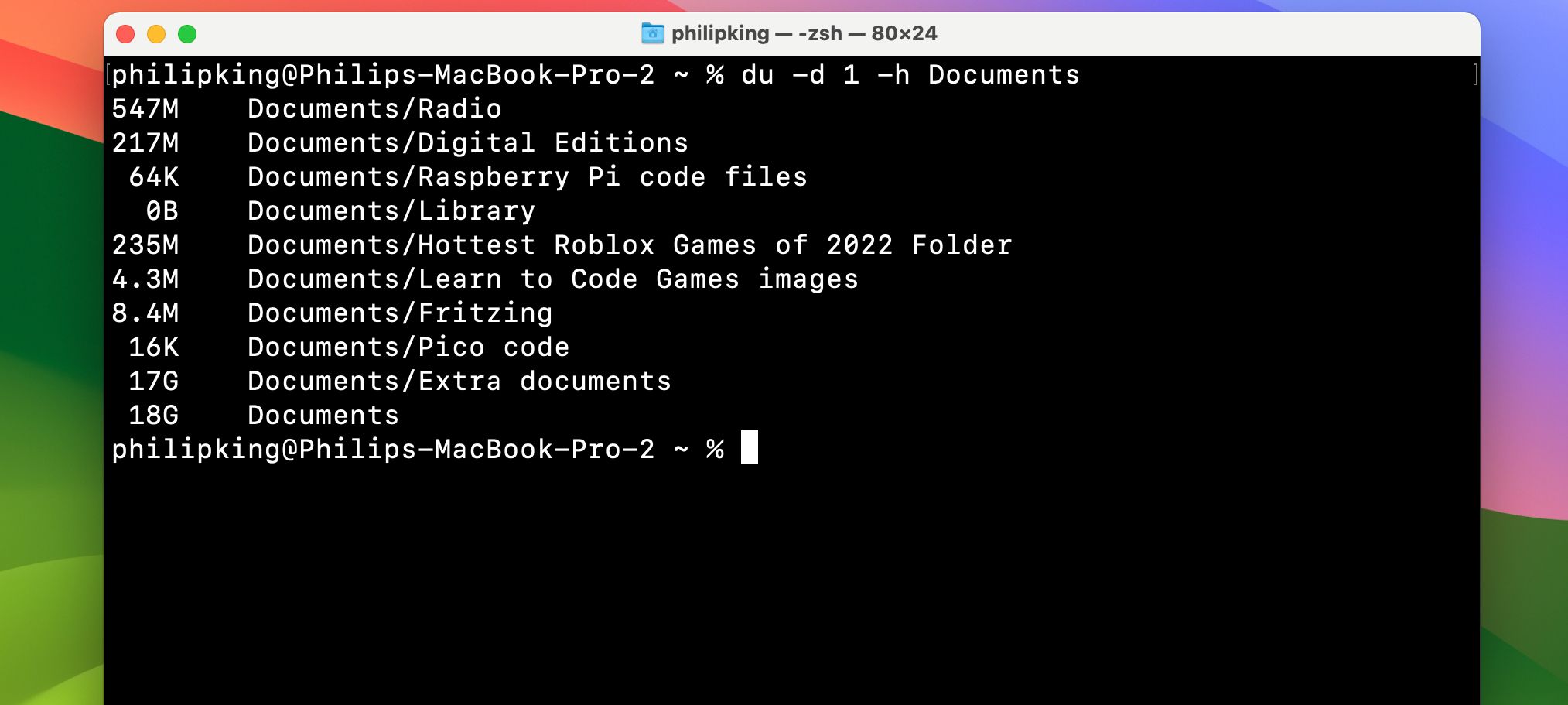 -h (사람이 읽기 쉬운 형식): 파일 크기를 킬로바이트(K), 메가바이트(M), 기가바이트(G) 단위로 표시합니다.
-h (사람이 읽기 쉬운 형식): 파일 크기를 킬로바이트(K), 메가바이트(M), 기가바이트(G) 단위로 표시합니다.
mv
대체 방법: 마우스로 폴더와 파일 이동
더 나은 이유: 더 빠르고, 탐색 과정이 필요 없습니다. mv 명령어를 사용하면 파일이나 폴더를 다른 폴더로 빠르게 이동할 수 있습니다. 단순히 경로 이름을 변경하는 방식으로 작동합니다.
mv <이전 파일 경로> <새 파일 경로>
예를 들어, 다음과 같은 구조로 명령어를 사용할 수 있습니다.
mv /Users/jdoe/Documents/file1.rtf /Users/jdoe/Desktop/file1.rtf
위 명령은 jdoe 사용자의 문서 폴더에 있는 file1.rtf 파일을 데스크탑으로 이동시킵니다.
ls
대체 방법: Cmd + I를 눌러 정보 보기
더 나은 이유: 더 빠르고, 여러 파일에 대한 정보를 한 번에 표시할 수 있으며, 사용자 정의가 가능합니다. ls는 폴더 내의 내용을 보여주는 매우 강력한 명령어입니다. 또한, 파일의 접근 권한, 마지막 수정 시간, 소유자, 숨겨진 파일 여부 등을 확인할 수 있습니다.
- ls 명령어에 자주 사용되는 옵션은 다음과 같습니다.
- -l (상세 정보): 폴더 내 각 파일의 접근 권한, 마지막 수정 시간, 파일 소유자, 파일 이름을 자세하게 보여줍니다.
-a (모두): 숨겨진 파일을 포함하여 폴더 내 모든 파일을 표시합니다(기본적으로 숨겨져 있는 macOS의 사용자 라이브러리를 확인하는 데 유용합니다).
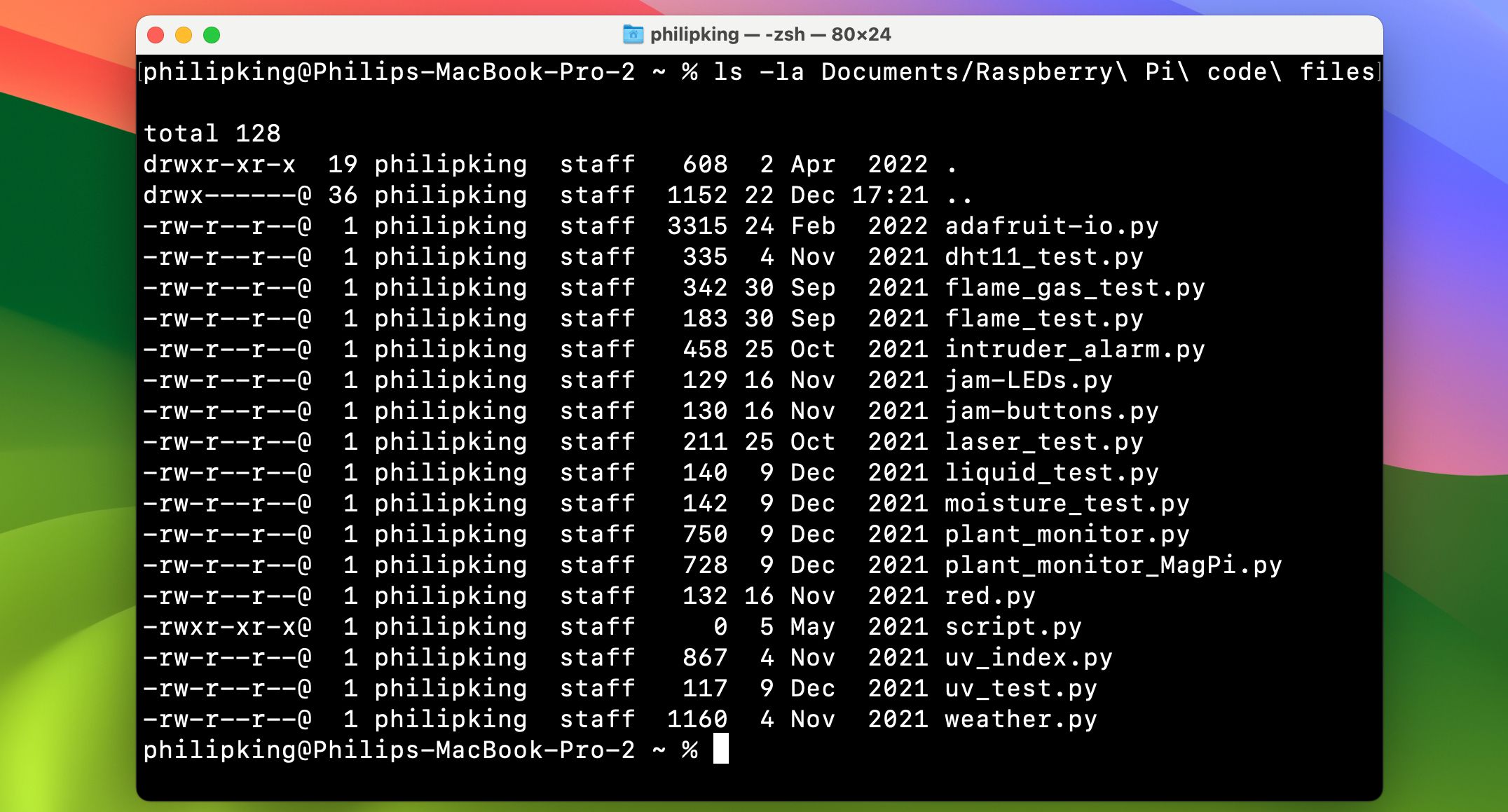 출력 예시는 다음과 같습니다.
출력 예시는 다음과 같습니다.
mkdir
대체 방법: Finder > 파일 > 새 폴더
더 나은 이유: 더 빠르고, 새 폴더를 생성하면서 동시에 이름을 지정할 수 있습니다. 이 명령어를 사용하면 바로 새 폴더를 만들 수 있습니다.
mkdir /Users/jdoe/Desktop/cool_stuff
예를 들어, 위의 명령어를 실행하면:
…데스크탑에 “cool_stuff”라는 새 폴더가 생성됩니다.
rm
대체 방법: 파일을 휴지통으로 이동한 후 비우기
더 나은 이유: 휴지통에서 제거되지 않는 파일들을 삭제할 때 더 빠르고 효과적입니다. rm 명령어는 지정된 경로에 있는 모든 파일을 즉시 삭제합니다. 매우 주의해서 사용해야 하며, 휴지통 비우기와 달리 삭제 여부를 묻지 않고 바로 실행됩니다.
rm 명령어를 사용할 때 주의해야 할 점은, 기본적으로 폴더가 아닌 파일만 삭제한다는 것입니다. 폴더를 삭제하려면 -R 옵션(recursive, 재귀적 삭제)을 사용해야 합니다.
rm -R /Users/jdoe/Desktop/cool_stuff
예를 들어, 위 명령어를 실행하면:
…데스크탑에 있는 “cool_stuff” 폴더를 삭제합니다.
이제 필수적인 몇 가지 터미널 명령어들을 알게 되었으니, 이를 일상적인 Mac 작업에 적용해 볼 수 있습니다. zsh 사용에 익숙해지면, 단순히 일상 작업을 대체하는 것뿐만 아니라 명령줄에서만 제공되는 다양한 기능들을 탐색할 수 있습니다.